Installation sur les MFD HyPAS
L'application MyQ Roger peut être installée sur les MFD HyPAS en tant qu'application standard. Pour ce faire, il suffit de télécharger le fichier d'installation à partir d'une clé USB et d'installer l'application dans le menu système de l'appareil.
Enregistrer le fichier d'installation (KyoEmbedded_2023.xx.xx.x_Roger_EU.pkg pour la région UE ou KyoEmbedded_2023.xx.xx.x_Roger_US.pkg pour la région US) dans le répertoire racine d'une clé USB.
Installez le fichier sur le périphérique d'impression:
Sur le panneau de commande de l'appareil, appuyez sur la touche Menu système (ou Menu système/compteur sur certains appareils). Les Menu système s'ouvre.
Sur le site Menu systèmetrouver et taper sur Application (Favoris/Application sur certains appareils). Vous êtes invité à vous connecter en tant qu'administrateur.
Connectez-vous en tant qu'administrateur. L'écran Application (ou Favoris/Application) s'ouvre. Si un lecteur de cartes est connecté à l'appareil et activé, il vous est demandé d'utiliser votre carte d'identité. Dans ce cas, tapez sur Menu dans le coin inférieur gauche de l'écran, puis appuyez sur connexion au clavier. Si le Menu n'est pas affichée, appuyez sur la touche Menu système (ou Menu système/compteur) sur le panneau de commande de l'appareil ; l'écran du terminal se rafraîchit avec le bouton affiché. Si l'on vous demande de choisir entre le Connexion locale et le Connexion au réseau, sélectionner Local avant de saisir les données d'identification.
Sur le site Application (ou Favoris/Application ), appuyez sur Application. Le sous-menu Application s'ouvre.
Insérez la clé USB contenant le fichier d'installation téléchargé, puis appuyez sur le signe plus (+) (ou Ajouter sur certains appareils) dans le coin supérieur droit de l'écran. Une boîte de dialogue s'affiche, indiquant le nombre d'applications pouvant être installées.
Robinet OK. Le menu Ajouter une application s'ouvre avec l'élément MyQ Roger affiché.
Sélectionnez l'élément MyQ Roger, appuyez sur Installer dans le coin inférieur gauche de l'écran, puis appuyez sur Oui pour confirmer l'installation. L'installation Terminé s'affiche et le menu Ajouter - Application est vide. Vous pouvez appuyer sur Supprimer la mémoire en bas de l'écran pour retirer votre clé USB en toute sécurité.
De retour dans le menu Ajouter - Application, tapez sur Fin.
Pour activer l'application, retournez à la page Application dans le menu, sélectionnez l'élément MyQ Roger, puis appuyez sur Menu dans le coin inférieur gauche. Le menu de l'application s'ouvre.
Dans le menu, tapez sur Activer puis tapez sur Oui pour confirmer l'activation. Le code QR s'affiche sur le panneau de l'appareil.
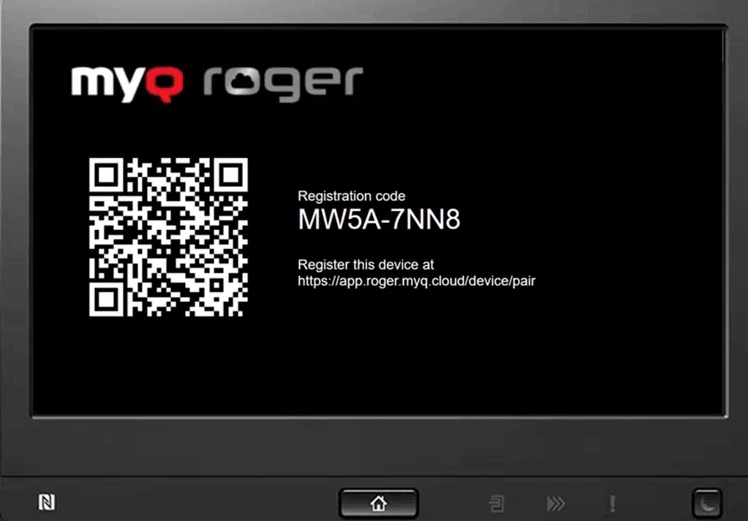
La plupart des périphériques d'impression ne peuvent pas lire les clés USB formatées dans le système de fichiers NTFS. Il peut donc être nécessaire d'utiliser une clé USB formatée en FAT32.
